So installieren Sie Docker unter Debian 10 Buster Linux
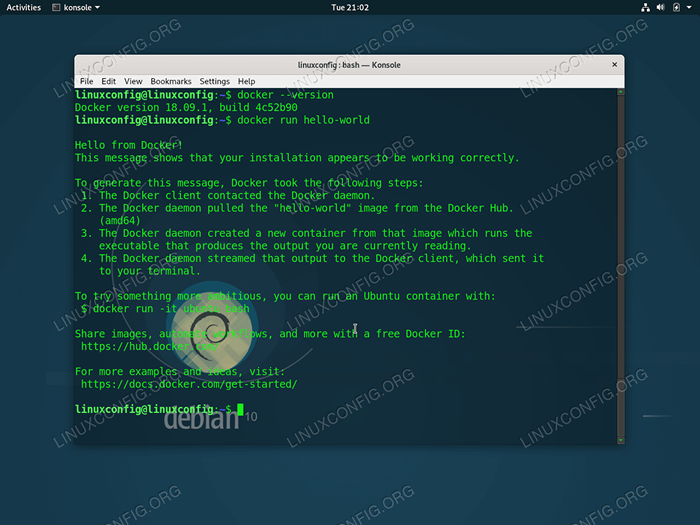
- 3625
- 879
- Levke Harnapp
Die Docker -Container -Technologie ermöglicht eine schnelle Container -Bereitstellung. Ziel dieses Artikels ist es, Docker unter Debian 10 Buster Linux zu installieren.
In diesem Tutorial lernen Sie:
- So installieren Sie Docker auf Debian 10
- So setzen Sie einem Benutzer einen Docker -Verwaltungsberechtigte
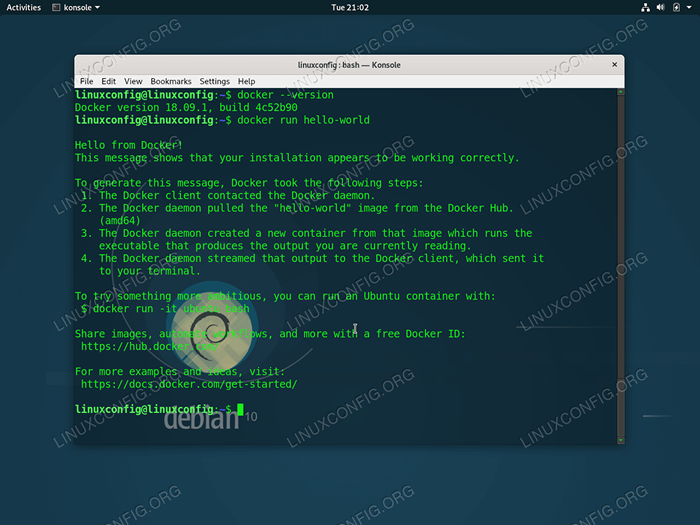 Docker über GNU/Linux Debian 10 Buster
Docker über GNU/Linux Debian 10 Buster Softwareanforderungen und Konventionen verwendet
| Kategorie | Anforderungen, Konventionen oder Softwareversion verwendet |
|---|---|
| System | GNU/Linux Debian 10 Buster |
| Software | Docker |
| Andere | Privilegierter Zugriff auf Ihr Linux -System als Root oder über die sudo Befehl. |
| Konventionen | # - erfordert, dass gegebene Linux -Befehle mit Root -Berechtigungen entweder direkt als Stammbenutzer oder mit Verwendung von ausgeführt werden können sudo Befehl$ - Erfordert, dass die angegebenen Linux-Befehle als regelmäßiger nicht privilegierter Benutzer ausgeführt werden können |
So installieren Sie Docker in Debian 10 Buster Schritt für Schritt Anweisungen
- Aktualisierte Quellenliste
Docker -Paket ist Teil des Standard -Debian 10 -Repositorys. Führen Sie vor der Durchführung einer tatsächlichen Docket -Installation einen folgenden Befehl aus, um Ihren Paketindex zu aktualisieren:
# APT -Update
- Docker installieren.IO -Paket
Die tatsächliche Docker -Installation besteht aus einer Installation der
Docker.ioPaket. Dies kann durchgeführt werdengeeignetBefehl:# APT Installieren Sie Docker.io
- Legen Sie einen bestimmten Benutzer mit Docker -Verwaltungsberechtigungen fest
Dieser Schritt ist optional und ermöglicht es einem bestimmten Benutzer, eine Docker -Verwaltungsaufgaben auszuführen, ohne dass eine Root -Verwaltungsberechtigkeit erforderlich ist. Im folgenden Beispiel geben wir einem Benutzer einen Docker -Verwaltungsberechtigte
Linuxconfig:# Usmode -Ag Docker Linuxconfig
- Testen Sie die Docker -Installation
Der einfachste Weg, um eine korrekte Docker -Installation zu bestätigen, besteht darin, eine Probe bereitzustellen und auszuführen
Hallo WeltContainer:# Docker Run Hello-World Hallo von Docker! Diese Nachricht zeigt, dass Ihre Installation anscheinend korrekt funktioniert. Um diese Nachricht zu generieren, hat Docker die folgenden Schritte unternommen: 1. Der Docker -Client kontaktierte den Docker -Daemon. 2. Der Docker-Daemon zog das Bild "Hallo-Welt" aus dem Docker-Hub. (AMD64) 3. Der Docker -Daemon hat einen neuen Container aus dem Bild erstellt, in dem die ausführbare Datei ausgeführt wird, die die Ausgabe erzeugt, die Sie derzeit lesen. 4. Der Docker -Daemon hat diese Ausgabe an den Docker -Client gestreamt, der sie an Ihr Terminal gesendet hat. Um etwas Ehrgeizigeres auszuprobieren, können Sie einen Ubuntu -Container mit: $ Docker Run -it ubuntu Bash -Teilen von Bildern ausführen, Workflows automatisieren und vieles mehr mit einer kostenlosen Docker -ID: https: // Hub.Docker.Com/Weitere Beispiele und Ideen finden Sie unter: https: // docs.Docker.com/starten/
Verwandte Linux -Tutorials:
- Dinge zu installieren auf Ubuntu 20.04
- Dinge zu tun nach der Installation Ubuntu 20.04 fokale Fossa Linux
- Eine Einführung in Linux -Automatisierung, Tools und Techniken
- Dinge zu installieren auf Ubuntu 22.04
- Dinge zu tun nach der Installation Ubuntu 22.04 Jammy Quallen…
- Linux -Konfigurationsdateien: Top 30 am wichtigsten
- Linux -Download
- Kann Linux Viren bekommen?? Erforschung der Verwundbarkeit von Linux…
- Beste Linux -Distribution für Entwickler
- Installieren Sie Arch Linux in VMware Workstation
- « Aufbau eines Raspberry Pi Cluster - Teil III gleichzeitiges Knotenmanagement
- So installieren Sie Spotify auf Debian 10 Buster Linux Desktop »

